Indholdsfortegnelse:
- Trin 1: Stemmekommandoer
- Trin 2: Tilslutning af Sonoff
- Trin 3: Programmer Sonoff
- Trin 4: Test og knap op

Video: 7,25 $ - Føj stemmestyring til enhver loftventilator: 4 trin (med billeder)

2024 Forfatter: John Day | [email protected]. Sidst ændret: 2024-01-30 08:29

I denne instruks vil jeg guide dig gennem den meget enkle proces til at automatisere din loftsventilator, så du kan styre den med stemmekommandoer ved hjælp af en Alexa -enhed. Du kan bruge denne vejledning til at styre andre elektroniske enheder (lys, ventilator, tv osv.). I mit eksempel vil jeg bruge en Amazon Dot, en eksisterende loftsventilator og en Sonoff Wifi -switch på 7,25 dollar.
Trin 1: Stemmekommandoer

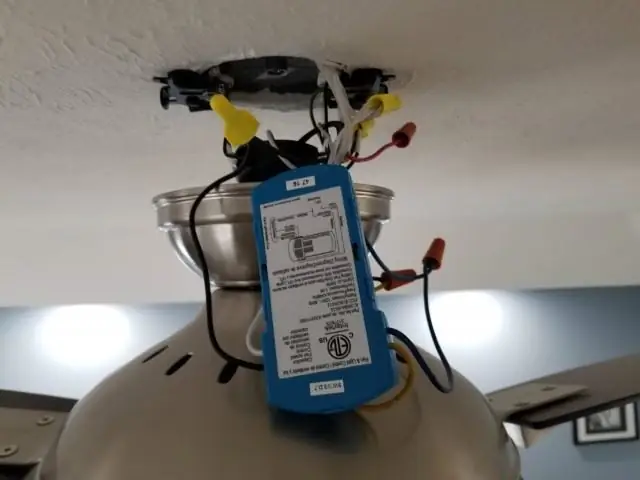
Vores loftsventilator havde trådløs indbygget, men nogle gange kunne jeg ikke finde fjernbetjeningen, når jeg ville tænde eller slukke blæseren (eller jeg var for doven til at tage fat i den). Nu kan jeg styre denne fan bare ved at spørge Alexa.
Trin 2: Tilslutning af Sonoff
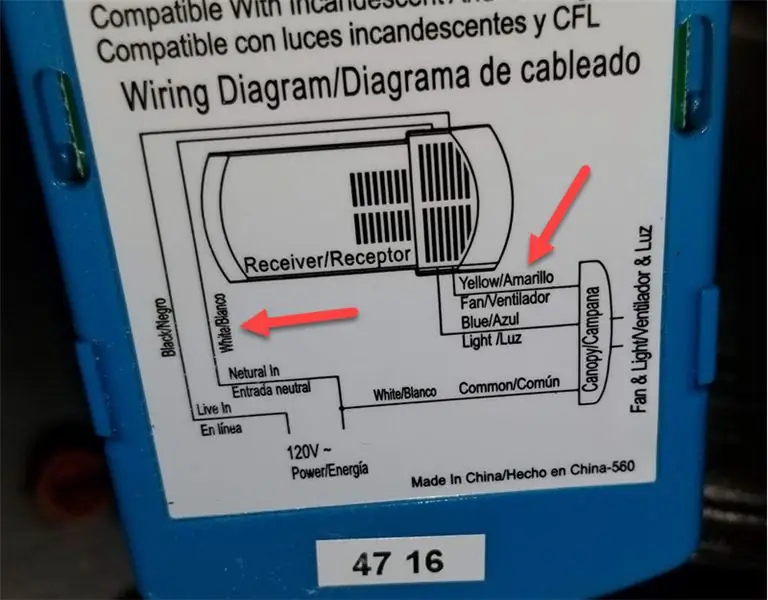
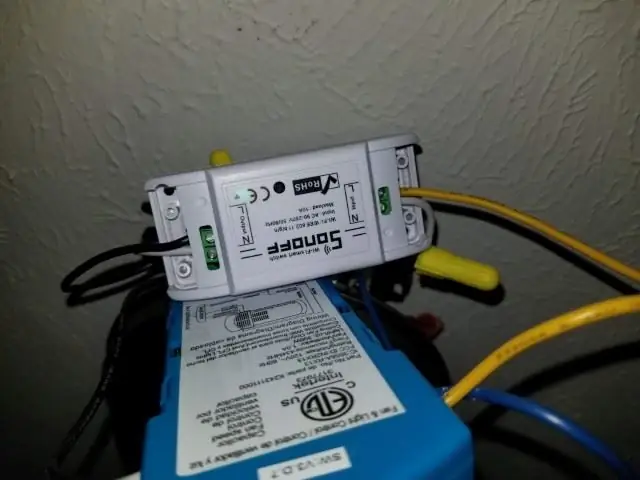
Fjern først baldakin -dækslet fra toppen af loftsventilatoren for at afsløre de elektriske ledninger. Ventilatoren, jeg har, har en trådløs betjening (blå boks), som var forbundet i linje mellem det elektriske feed, der kommer ud af loftet, og blæsermotoren. Jeg kiggede på ledningsdiagrammet på denne trådløse kontrol for at se, hvilke ledninger jeg skulle bruge.
Den hvide (neutrale) ledning kom ned fra loftet og blev bundet direkte sammen med den hvide ledning fra ventilatorens motor og den hvide ledning fra den trådløse controller. Alle tre blev snoet sammen med en trådmøtrik. Jeg skar den hvide ledning fra denne trådmøtrik til motoren. Derefter fjernede jeg ledningsenderne og placerede den hvide ledning fra møtriksiden ind i indgangen til Sonoff og den hvide ledning fra motorsiden i udgangen fra Sonoff.
For det "varme" feed kunne jeg se, at den gule ledning kom ud af den trådløse kontrol og var bundet til den sorte, der kom ud af blæsermotoren. Jeg har lige fjernet denne trådmøtrik og placeret Sonoff in-line mellem de gule (input side) og sorte (output side) ledninger.
Nu var Sonoff Wifi -kontakten tilsluttet, men fik ikke strøm, siden blæseren blev slukket. Jeg tændte blæseren, og det grønne lys på Sonoff tændte …. godt tegn.
Trin 3: Programmer Sonoff
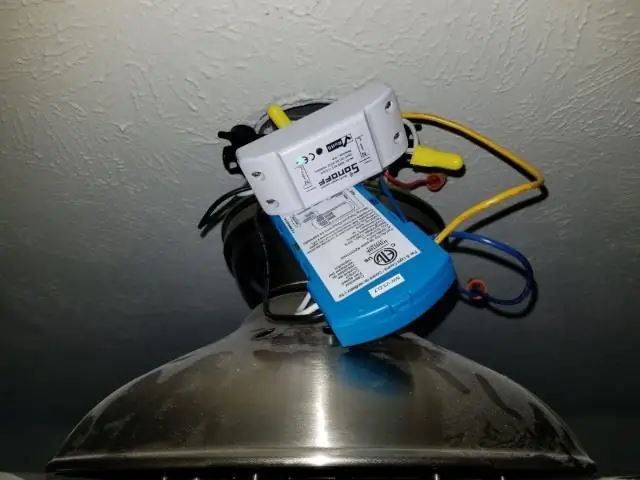
Nu var jeg nødt til at programmere Sonoff og tilføje dette til Alexa.
Jeg downloadede eWeLink Sonoff -appen fra appbutikken og tilføjede min enhed. Jeg var først nødt til at konfigurere denne app og tilføje mine wifi -oplysninger. Dernæst skubber jeg på + -symbolet for at tilføje en ny enhed. Hold linkknappen på Sonoff nede, og par enheden.
Når dette var parret, gik jeg ind på Alexa -appen på min telefon, og derefter under Færdigheder søgte jeg efter eWeLink -færdigheden og aktiverede denne færdighed. Nu i Alexa -appen åbnede jeg 'Smart Home' og tilføjede en ny enhed, der hedder den "Ceiling Fan".
Det er det! Trommehvirvel…..
Trin 4: Test og knap op
Nu var det bare et spørgsmål om at teste, og jeg var færdig. Jeg kan tænde eller slukke dette ved hjælp af enheden i Alexa -appen. For at bruge stemmekommandoer kan jeg bare sige "Alexa, tænd for loftsventilator" eller "Alexa, sluk for loftsventilator".
Den sværeste del af hele projektet var at proppe alt tilbage i loftet og få ventilatorens baldakin dækket tilbage derop. Det var meget stramt med alle ledninger og disse to kontrolbokse, men det lykkedes mig (efter noget farverigt sprog) at få det hele tilbage igen.
Jeg skal til enhver tid lade ventilatoren stå i "ON" -positionen, og denne kontakt styrer bare, når motoren er tændt. Hvis jeg vil fremskynde eller bremse blæseren, skal jeg stadig bruge fjernbetjeningen. Hvis jeg også skulle bruge lyset på blæseren, styres den kun via fjernbetjeningen. Jeg kunne have tilføjet en anden Sonoff til lyset, men der var ikke plads. Jeg kunne også have koblet blæsermotoren og lyset sammen, så de tænder begge på en gang, men … det er bare tosset.
Bottom line, det tog cirka en time og kostede $ 7,25 for at aktivere stemmestyringen, og jeg kunne ikke være lykkeligere, så jeg ville dele det med jer alle. Lad mig vide, hvis du bruger dette, og hvilke projekter du bruger det til.
Anbefalede:
Stemmestyring af radiostik: 11 trin

Stemmestyring af radiostik: Vi bekæmper nu alle den herskende COVID-19-pandemi. Derudover er vi nu i en situation, hvor vi skal tilpasse os de gældende forhold ved at anvende yderligere sikkerhedsforanstaltninger. Her omhandler projektet forebyggelse af COVID-19 i at sprede sig
Kindle As en højkontrast GPS (fungerer til enhver e-bog): 5 trin (med billeder)

Kindle Som en højkontrast GPS (fungerer til enhver e-bog): Jeg viser, hvordan du kan bruge din e-bog (Kindle, Kobo, Sony, ipad, tablet) som en GPS. Al softwaren kører på din telefon (android er nødvendig), så e -bogen er uændret. Du skal bare installere et par apps på din telefon. E -bogen bruger bare praktikanten
Trådløs opladning til enhver telefon: 5 trin (med billeder)

Trådløs opladning til enhver telefon: Dette er en guide til, hvordan du kan tilføje trådløse opladningsmuligheder til din smartphone. Med teknologien i konstant forandring ændrer mobiltelefoner sig også. Mange nye telefoner har trådløs opladning- det er en måde, du kan føje den til din eksisterende telefon
Sådan laver du din egen USB -billader til enhver iPod eller andre enheder, der oplades via USB: 10 trin (med billeder)

Sådan laver du din egen USB -billader til enhver iPod eller andre enheder, der oplades via USB: Opret en USB -billader til enhver iPod eller anden enhed, der oplades via USB ved at splitte en biladapter, der udsender 5v og USB Female -stik. Den vigtigste del af dette projekt er at sikre, at output det valgte biladapter er sat på
Konverter (bare om) enhver mediefil til (bare om) enhver anden mediefil gratis !: 4 trin

Konverter (bare om) enhver mediefil til (bare om) enhver anden mediefil gratis !: Min første instruerbare, jubel! Alligevel var jeg på Google på udkig efter et gratis program, der ville konvertere mine Youtube.flv -filer til et format, der er mere universel, som. wmv eller.mov. Jeg søgte utallige fora og websteder og fandt derefter et program kaldet
